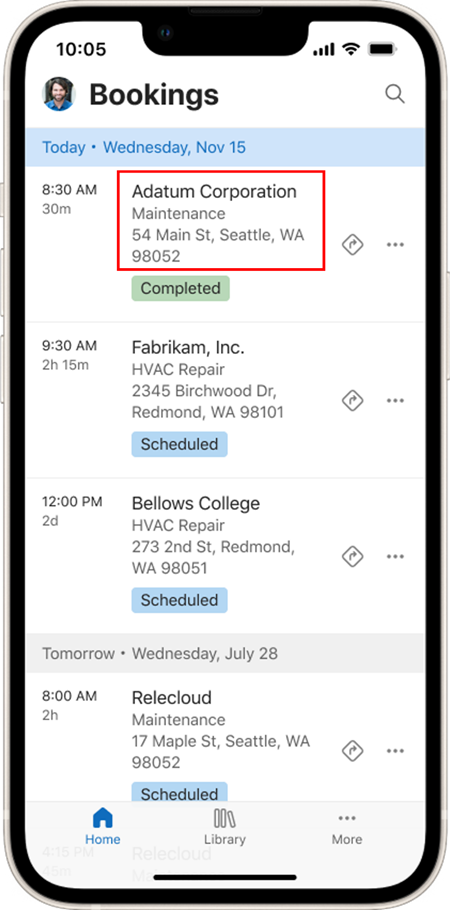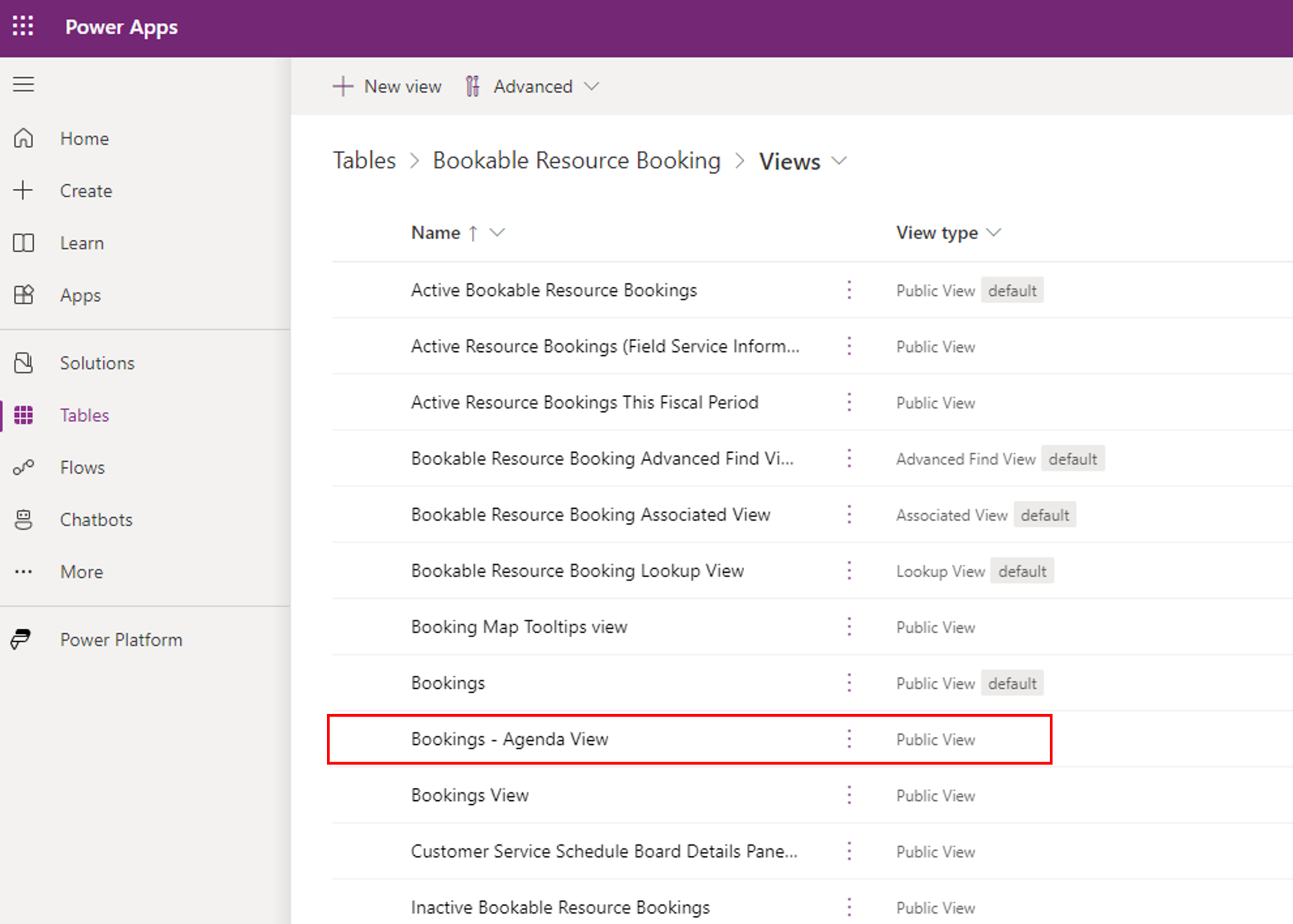Personalizzare la visualizzazione della prenotazione
Per impostazione predefinita, il controllo del calendario delle prenotazioni mostra un set predefinito di dettagli associati alle prenotazioni.
Puoi personalizzare questo controllo per includere fino a tre colonne aggiuntive con etichette facoltative o modificare la colonna del tipo di incidente.
Se stai utilizzando l'app per dispositivi mobili offline, assicurati che i tipi di record da cui gli attributi sono inclusi nel calendario siano inclusi anche nel tuo profilo offline per dispositivi mobili.
Per una guida dettagliata che usa la finestra di progettazione classica, guarda il video seguente.
Aggiungere le colonne alla vista Prenotazioni
I nuovi campi possono essere modificati per mostrare i dati da qualsiasi colonna in una vista Prenotazione della tabella Prenotazione risorsa prenotabile.
Aggiungi colonne alle viste delle app basate su modello che ha una relazione con la tabella Prenotazione risorse prenotabili. Ad esempio, se volessi mostrare Priorità ordine di lavoro, seleziona la tabella Ordine di lavoro, quindi aggiungi la colonna Priorità alla visualizzazione. Annota il nome della colonna poiché sarà necessario durante la personalizzazione del campo. Nel nostro esempio, il nome è msdyn_priority.
Nota
Per le colonne da una tabella diversa, devi creare una relazione tra la prenotazione della risorsa prenotabile e tale tabella. Quando si fa riferimento alla relazione nel controllo, assicurati di fare riferimento al nome completo del campo di ricerca come fieldName.Attribute.
Configura il controllo Calendario prenotazioni per visualizzare le colonne
Una volta che la vista ha le colonne desiderate, apri Impostazioni avanzate e vai a Personalizzazioni. Seleziona l'entità della prenotazione della risorsa prenotabile, quindi seleziona Controlli e Controllo Calendario prenotazioni per configurare le proprietà del controllo.
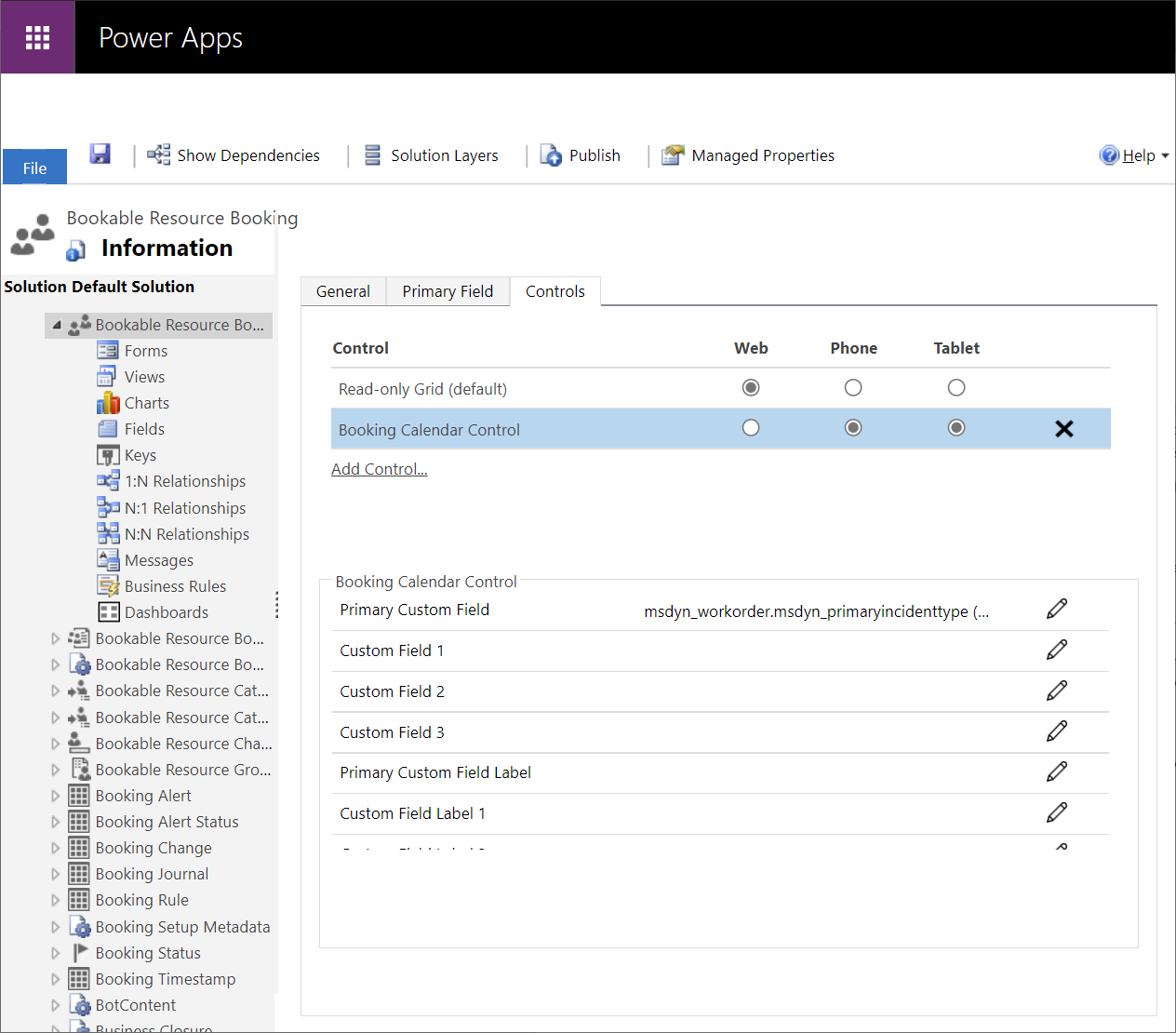
Per configurare i campi, seleziona l'icona Modifica accanto al campo. Inserisci il riferimento al campo come attributo della prenotazione della risorsa prenotabile o come linkedEntity.attribute. In questo esempio, abbiamo aggiunto la priorità dell'ordine di lavoro (msdyn_workorder.msdyn_priority) come Campo personalizzato 1.
È inoltre possibile configurare l'etichetta del campo personalizzato facoltativa associata al campo personalizzato. Questa etichetta viene visualizzata come inserita, con l'aggiunta di due punti dopo il campo e prima del valore. Nel nostro esempio, abbiamo inserito Priorità.
I campi senza dati vengono nascosti.
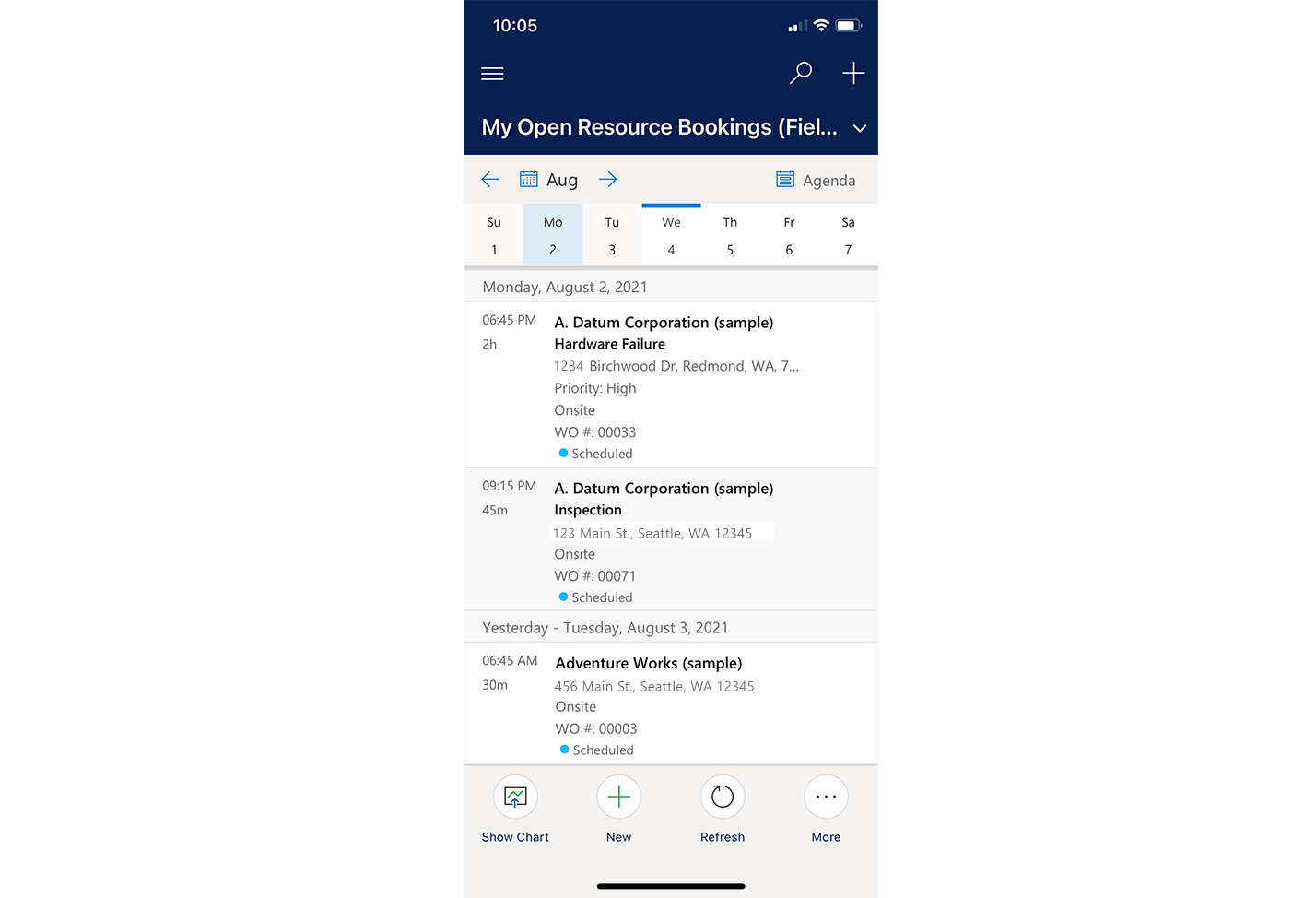
I campi personalizzati vengono mostrati anche nella visualizzazione giornaliera del calendario quando la durata della prenotazione è sufficientemente lunga da supportare il testo aggiuntivo. I dati personalizzati vengono visualizzati anche quando si aprono i dettagli della prenotazione dalla visualizzazione mappa.
Nota
Se hai configurato più visualizzazioni per l'app per dispositivi mobili, ti consigliamo di includere i nuovi campi in ciascuna visualizzazione a cui è possibile accedere dall'app per dispositivi mobili.